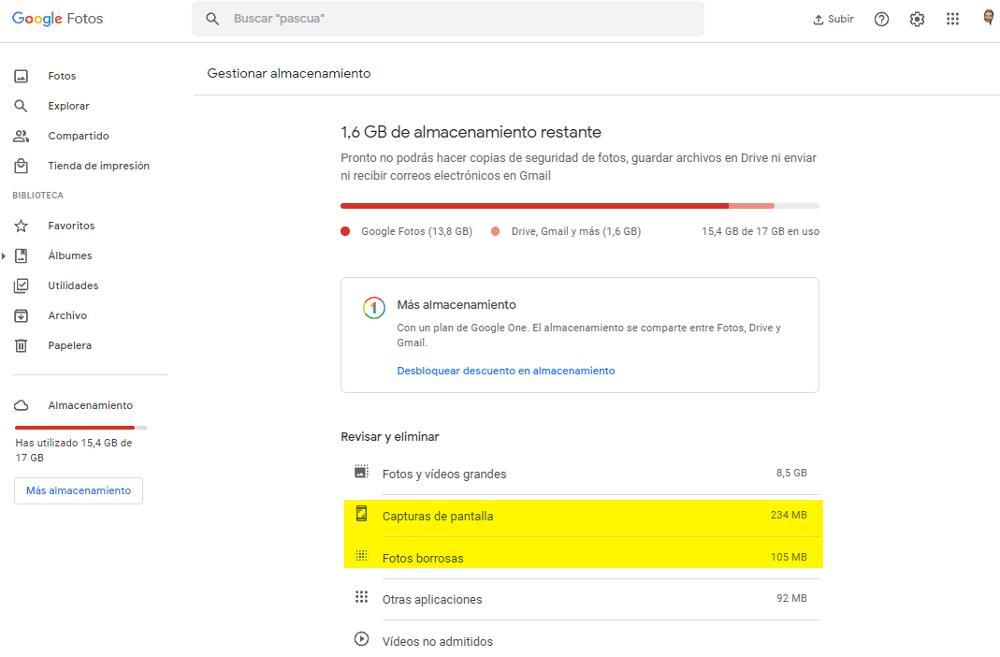Me estaba quedando sin espacio en Google Drive: así liberé varios gigas en segundos
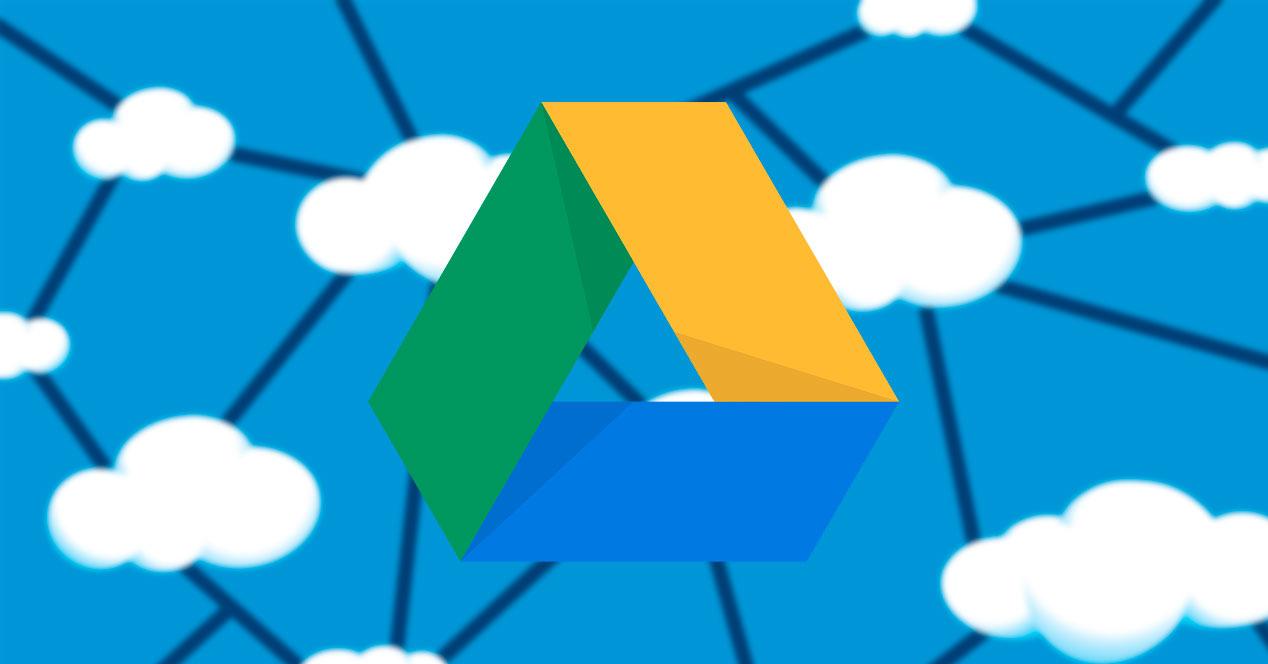
Cuando nos abrimos una cuenta de Gmail, nos estamos creando una cuenta dentro del ecosistema de Google. Una cuenta de Gmail es la puerta de entrada que nos permite acceder a todos y cada uno de los servicios que el gigante de las búsquedas pone a nuestra disposición, la mayoría de ellos de forma totalmente gratuita. Al crear una cuenta, Google nos ofrece 15 GB de espacio que se reparte de forma indistinta entre Gmail, Google Fotos y Google Drive.
Cuanto más espacio utilicemos de una de estas plataformas, menos espacio nos quedará para utilizar el resto, lo que nos obliga a llevar especial cuidado y cómo las utilizamos, especialmente si no somos usuarios de alguno de los diferentes planes de pago que Google pona a nuestra disposición a través de Google One.
¿Qué pasa cuando Google nos recuerda continuamente que nos queda poco espacio? Pasa que nos veremos obligados a eliminar los archivos que más espacio ocupan y que, generalmente, son los que menos utilizamos y que los tenemos ahí por si acaso nos hacen falta. Encontrar y borrar los archivos que más espacio ocupan es muy fácil con estos trucos.
Comprobar cuáles son los archivos que más espacio ocupan
Para encontrar los archivos que más espacio ocupan, desde la página principal de Google Drive, debemos pulsar en Almacenamiento, una opción que se encuentra en la columna de la derecha y que nos muestra, ordenador por tamaño, los archivos que más espacio están ocupando en nuestra cuenta. Para eliminarlos, tan solo debemos pulsar sobre ellos una vez y, con el botón derecho del ratón pulsar en Quitar.
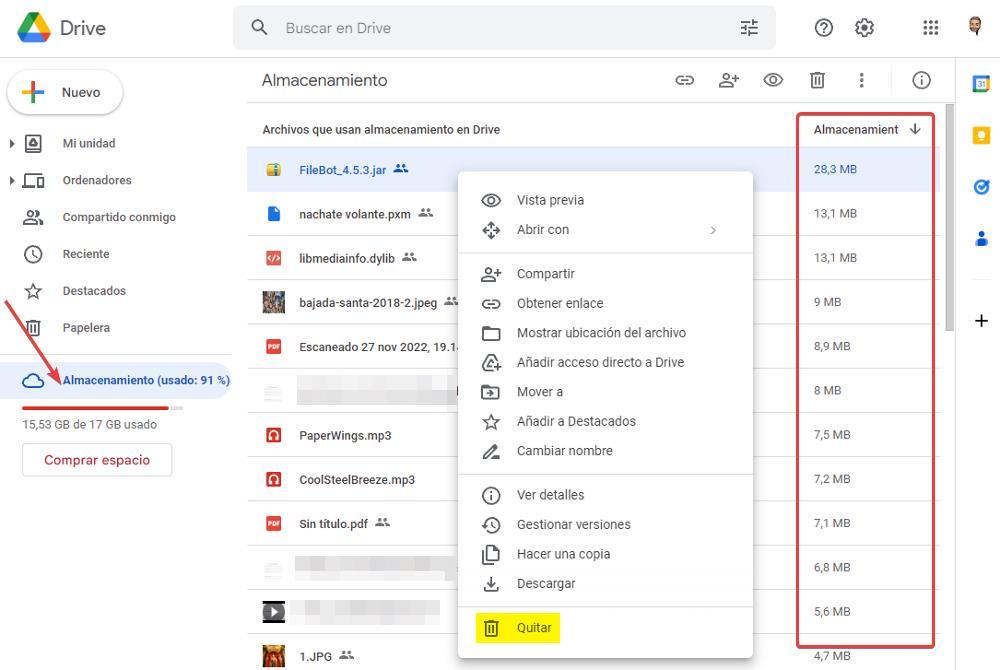
En ese momento, el archivo se trasladará a la Papelera y estará ahí durante los próximos 30 días. Si queremos recuperar el espacio que ocupaba el archivo, debemos vaciar la papelera ya que el espacio que ocupa se resta del que tenemos disponibles.
Borrar emails con archivos adjuntos
Al compartir el espacio de almacenamiento con Gmail y Google Fotos, también debemos utilizar la plataforma de correo de Google para liberar espacio. Generalmente, los emails que más espacio ocupan son los que contienen archivos adjuntos. Si eliminamos los archivos adjuntos de los correos, vamos a liberar una gran cantidad de espacio. Para hacerlo, tan solo debemos escribir el cuadro de búsqueda lo siguiente.
larger:1m
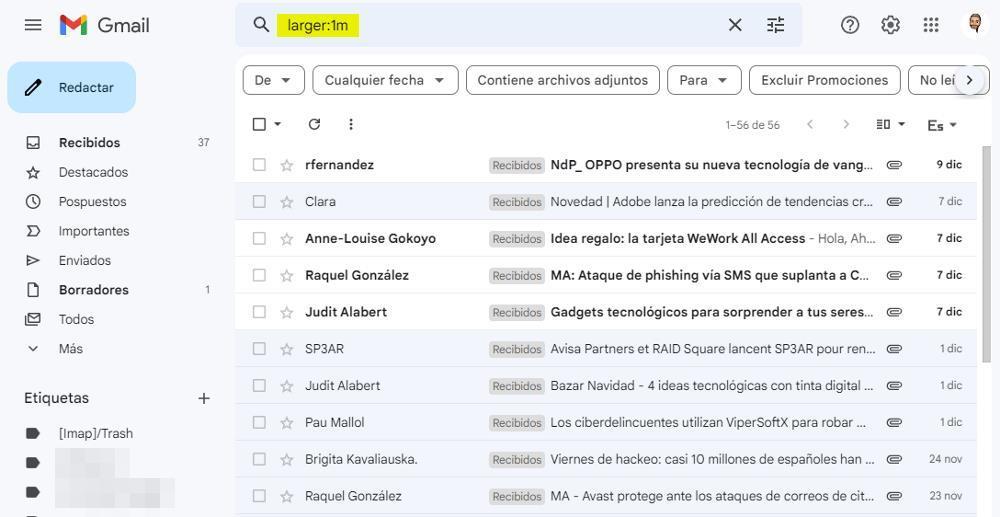
De esta forma, se mostrarán todos los emails que ocupan más de 1 mb de espacio. Podemos cambiar el número por cualquier otro. Una vez hemos trasladado los mensajes, debemos eliminarlos de la papelera de reciclaje, ya que de lo contrario seguirán almacenándose ahí hasta que transcurran 30 días.
Borrar fotos borrosas de Google Fotos
También debemos utilizar Google Fotos para liberar espacio en nuestra cuenta de Google, y, por ende, en Google Drive. A través de este enlace, no solo podemos conocer el espacio que ocupan nuestras fotografías, sino que, además, también podemos conocer el espacio que ocupan las capturas de pantalla que hemos hecho con nuestro móvil y las fotografías borrosas. Podemos acceder a todas estas imágenes y borrarlas rápidamente de nuestra cuenta de Google Fotos y así liberar espacio en Google Drive. Tan solo debemos seleccionar ambas opciones, seleccionar todas las imágenes (podemos revisarlas previamente) y finalmente enviarlas a la papelera de reciclaje de donde las tenemos que eliminar nuevamente para así liberar espacio.